相信大家在日常的生活中会选择wps软件来完成文档文件的编辑工作,这款办公软件为用户带来了不错的使用体验,因为wps软件中的功能是很强大的,用户只需简单的操作几个步骤即可完成编辑工作,因此wps软件吸引了不少的用户前来下载使用,当用户用来编辑文档文件时,遇到需要设置横线稿纸的情况,但是会发现利用稿纸设置功能来制作,稿纸会出现边框的情况,用户想要将边框去除,就可以利用插入表格来进行设置,随后将左边框和右边框去除即可解决问题,详细的操作过程是怎样的呢,接下来就让小编来向大家分享一下wps文档制作无边框横线稿纸的方法教程吧,希望用户在看了小编的教程后,能够从中获取到有用的经验。

1.用户在电脑上打开wps软件,并来到文档文件的编辑页面上来进行设置
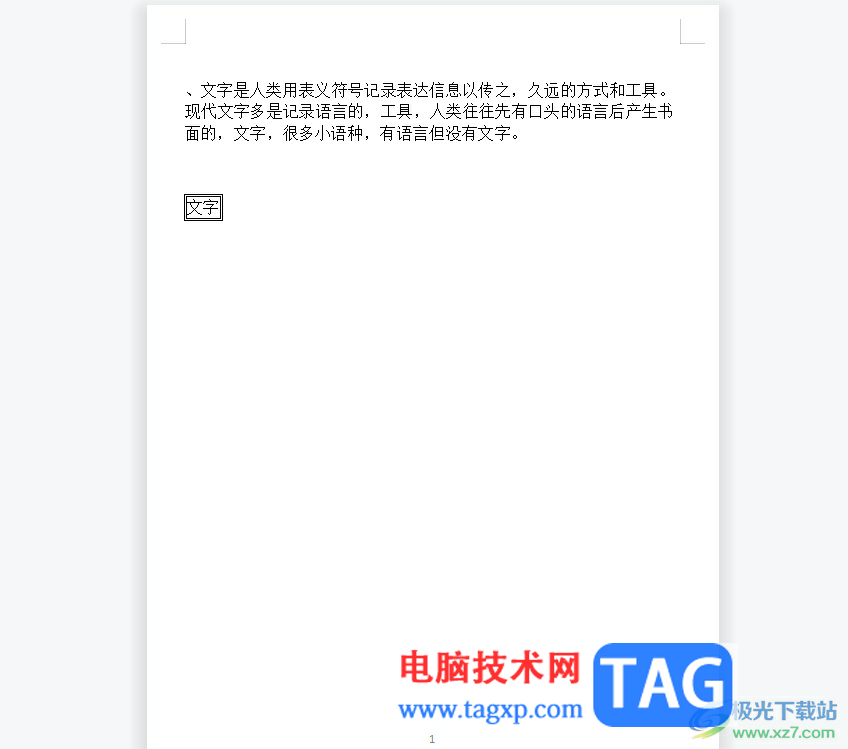
2.在页面上方的菜单栏点击插入选项,弹出相关的选项卡后,用户点击表格选项
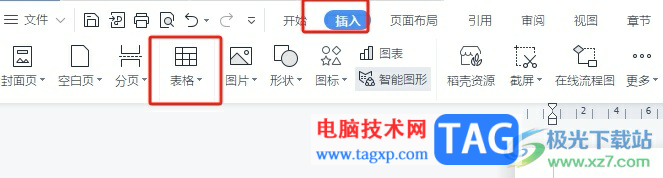
3.接着可以看到弹出来的表格绘制区域,用户从中设置好一列多行样式
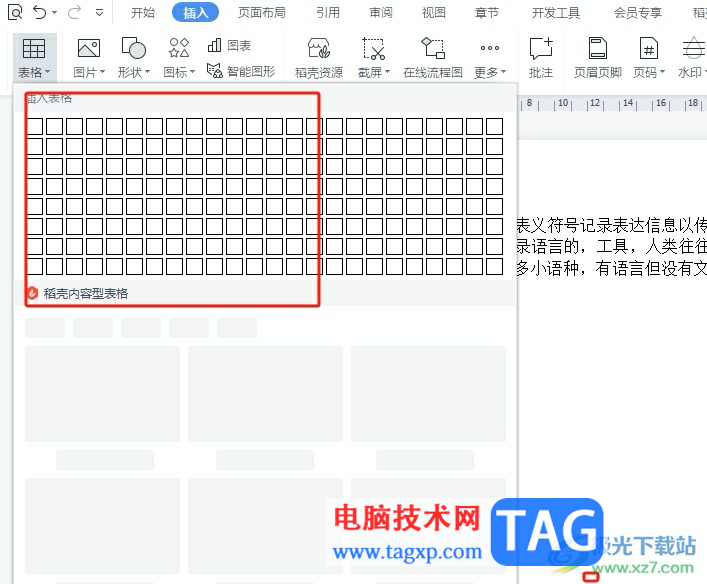
4.完成操作后,用户直接在页面上简单的调整表格或是再次添加多行,直至铺满整页
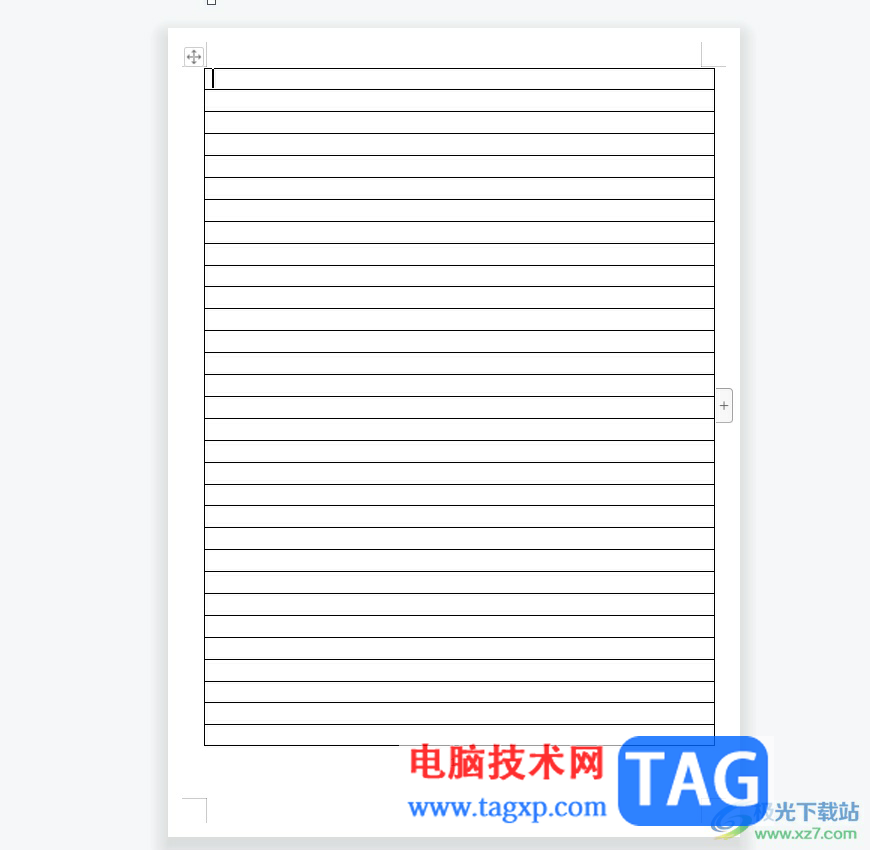
5.随后用户在菜单栏中点击表格样式选项,在弹出来的选项卡中,用户选择其中的边框选项
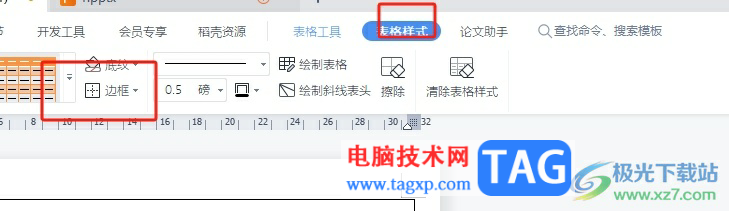
6.在弹出来的下拉选项卡中,用户选择其中的左边框和右边框选项开进行去除即可解决问题
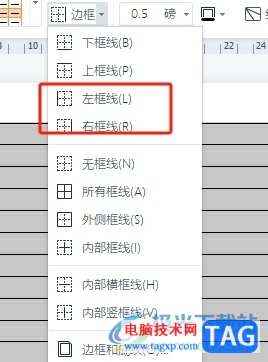
7.完成设置后,用户就可以在页面上获得无边框的横线稿纸样式了,如图所示
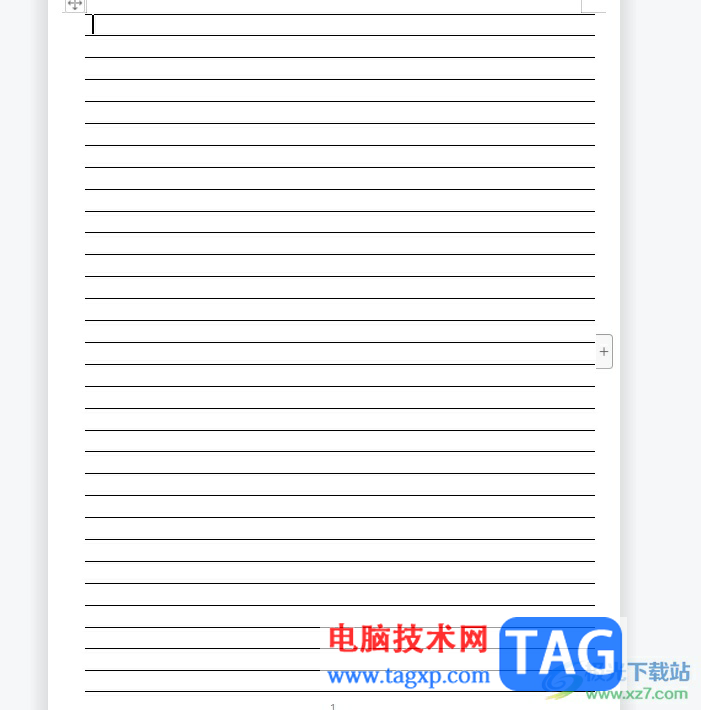
以上就是小编对用户提出问题整理出来的方法步骤,用户从中知道了大致的操作过程为点击插入表格——设置一列对行——点检表格样式——边框——去除左右边框这几步,方法简单易懂,因此感兴趣的用户可以跟着小编的教程操作试试看。
 打印机不工作解决方案:为何我的打印机
打印机不工作解决方案:为何我的打印机
打印机在现代办公和日常生活中扮演着重要的角色。当打印机出......
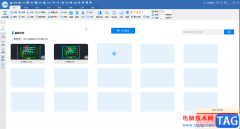 CAD迷你看图将图纸导出为JPG格式的图片的
CAD迷你看图将图纸导出为JPG格式的图片的
CAD迷你看图是一款很好用的看图软件,在其中我们可以进行图纸......
 BIOS更新的必要性:更新BIOS会带来哪些好
BIOS更新的必要性:更新BIOS会带来哪些好
电脑的各项功能与性能,往往受到许多因素的影响,而BIOS的更新......
 wifi破解(PC版)教程
wifi破解(PC版)教程
如何利用电脑破解Wifi密码呢?当我们使用笔记本或台式机时,对......
 DNS配置优化:怎样优化我的DNS设置以提高
DNS配置优化:怎样优化我的DNS设置以提高
DNS配置优化对于网络速度的影响不容小觑。在如今这个信息化高......

大家通常使用WPS来编辑自己需要的内容,比如我们通过WPS表格进行数据的统计、计算以及汇总等,比如一些会计类的工作就会需要进行财务或者是报表的制作,那就会使用到计算功能,有的小伙...

wps软件是许多用户很喜欢使用的一款办公软件,为用户带来了许多的便利和好处,并且深受用户的喜爱,这是因为wps软件中的功能是很强大的,能够让用户用来编辑文档、表格或是演示文稿等不...
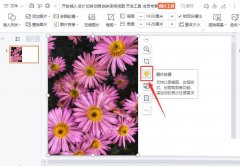
小伙伴们你们知道wps图片怎么添加蒙层效果呢?今天小编很乐意与大家分享wps蒙版效果的实现方法,感兴趣的可以来了解了解哦。...

wps软件是大部分用户电脑上经常使用的一款办公软件,在这款办公软件中用户可以发现许多强大且实用的功能,能够满足用户的需求的同时,还可以解决用户遇到的编辑问题,因此wps软件成为了...

我们通过WPS进行编辑数据的时候,有些时候会需要使用到多个Excel文件进行编辑,如果你想要将打开的Excel进行平铺显示在页面上,那么我们就需要设置一下打开的Excel文件的重排设置,一般平铺...
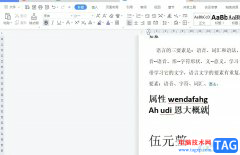
相信大家对wps软件都是很熟悉的,这是一款深受用户喜爱的办公软件,它可以让用户简单轻松的完成文档、表格以及演示文稿等不同类型的文件,帮助提升自己办事效率,因此wps软件吸引了不少...

我们在电脑上进行文件资料的使用的过程中,想要将其中自己输入到页面上的文字内容进行快速的调换操作,将其中一页内容和另外一页的内容进行调换,那么我们该如何设置呢,这种设置方法...

WPS是大家都比较喜欢的一款办公软件了,大家在使用该软件进行文档编辑的过程中,会在文档中进行一些网址的添加,有的小伙伴想要直接将网上的链接添加到文档合适的位置进行显示出来,但...
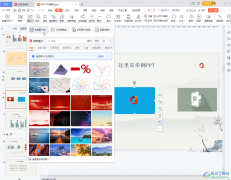
WPS是一款非常好用的办公软件,在其中我们可以同时编辑Word文档,Excel表格和PowerPoint演示文稿,而且还支持手机版和电脑版,非常地方便实用。如果我们希望在电脑版WPSPPT中将图片的背景变为...

WPS是很多小伙伴都在使用的一款办公软件,相比于Microsoftoffice,WPS中拥有更丰富的素材,更智能的功能,所以很多小伙伴在需要编辑和处理文本内容,数据内容,幻灯片时都会选择使用WPS这款软...

WPS软件中有我们需要的文档编辑工具,当我们遇到需要进行一些文字资料的编辑和排版的时候,那么就可以通过WPS中的文字文档工具进行操作,你可以任意的在WPSWord文档中进行文字的编辑,并...

很多小伙伴之所以喜欢使用WPS对表格文档进行编辑,就是因为WPS中的功能十分的丰富,并且操作简单,能够帮助我们快速解决文档中的各种数据难题。有的小伙伴在使用WPS对表格文档进行编辑时...

使用WPS这款软件的时候,由于自己的操作需求,于是就会进入到WPS的设置界面进行设置一些相关的选项,不管是编辑WPS中的Word文档、Excel表格以及PPT等,都会由于自己的需要进行一些相关的设置...

小伙伴们在进行PPT演示文稿的制作过程中,会需要在幻灯片页面中进行艺术字的添加和设置,比如你想要在幻灯片页面中将某些比较重要的文字进行突出显示,那么就可以通过添加艺术字进行操...

当大家遇到需要进行数据处理的时候,那么就可以通过WPS中Excel表格编辑工具进行友好且快速的操作,我们会在表格中编辑出任意的自己需要的内容,比如会输入时间日期的情况,一些小伙伴想...